IPBOARD交互式电子白板培训教材完整版
计算机交互式电子白板用户培训手册

计算机交互式电子白板用户培训手册This model paper was revised by the Standardization Office on December 10, 2020第二节主工具栏功能简介浮动工具条如图(1-2)所示,该工具栏为用户提供了软件的常用功能按钮,用户通过点击不同功能按钮在各个功能之间进行切换。
图1-2 浮动工具条第三节交互式电子白板的四个工作模式启动交互式电子白板系统软件后,浮动工具条将出现在计算机界面,工具条上方即是四种工作模式图标。
一:控制模式选择控制模式,点击图标:控制模式下,窗口分布如下图:屏幕左侧:显示“浮动工具条位置移动”按钮。
点击该按钮,可将浮动工具条移动到左侧或右侧。
屏幕右侧:显示浮动工具条。
二:注解模式选择注解模式,点击图标:注解模式下,窗体分布如下:屏幕左侧:显示“浮动工具条位置移动”按钮。
点击该按钮,可将浮动工具条移动到左侧或右侧。
屏幕右侧:显示浮动工具条。
三:窗口模式选择窗口模式,点击图标:窗口模式下,窗口分布如下图:屏幕左侧:显示“浮动工具条位置移动”按钮。
点击该按钮,可将浮动工具条移动到左侧或右侧。
屏幕右侧:显示浮动工具条。
四:全屏模式选择全屏模式图标:全屏模式下,窗口分布如下图:屏幕左侧:显示“浮动工具条位置移动”按钮。
点击该按钮,可将浮动工具条移动到左侧或右侧。
屏幕右侧:显示浮动工具条。
第四节:交互式电子白板的工具栏o框式书写模式:手写文本识别启动后,程序将打开手写识别窗体,如图2:这时可以在手写识别窗体的两个书写框中进行手写输入,并且程序在手写识别窗体列出近似文字列表供用户进行文字的矫正。
手写识别窗体上按钮功能如下:按钮名称功能描述退格光标回退一格回车光标切换到下一行空格打出一个空格转换识别简体转换为繁体菜单弹出手写识别设置菜单3.设置手写文本识别的参数,有如下两种方式:o点击手写识别窗口上的,可以设置手写识别的相关参数。
o在“参数设置”中设置。
交互式电子白板使用培训教材(PPT32页)

14
交互式电子白板使用培训教材(PPT32 页)培训 课件培 训讲义 培训ppt 教程管 理课件 教程ppt
交互式电子白板使用培训教材(PPT32 页)培训 课件培 训讲义 培训ppt 教程管 理课件 教程ppt
荧光笔
对重要区域透明标注。
15
交互式电子白板使用培训教材(PPT32 页)培训 课件培 训讲义 培训ppt 教程管 理课件 教程ppt
交互式电子白板使用培训教材(PPT32 页)培训 课件培 训讲义 培训ppt 教程管 理课件 教程ppt
内嵌图库--图片
可轻松调用内部图库的图片,并且可以根据使 用的需要继续添加.
27
交互式电子白板使用培训教材(PPT32 页)培训 课件培 训讲义 培训pቤተ መጻሕፍቲ ባይዱt 教程管 理课件 教程ppt
撤销与恢复
22
交互式电子白板使用培训教材(PPT32 页)培训 课件培 训讲义 培训ppt 教程管 理课件 教程ppt
局部擦除 清空当前页 撤销上一步操作
交互式电子白板使用培训教材(PPT32 页)培训 课件培 训讲义 培训ppt 教程管 理课件 教程ppt
再次编辑功能
可以对已完成的操作进行再次编辑和转换.
交互式电子白板使用培训教材(PPT32 页)
交互式电子白板使用教程
黔江区濯水镇中心校
交互式电子白板使用培训教材(PPT32 页)
一、什么是交互式电子白板
交互式电子白板实现了白板与计算机之 间的双向交互通信与操作。既是电子白板、 同时又是计算机触摸屏幕,足以替代传统 黑板担当起基础教育信息化进程中课堂教 学主流技术的重任。
23
交互式电子白板使用培训教材(PPT32 页)培训 课件培 训讲义 培训ppt 教程管 理课件 教程ppt
ipboard培训

提供多种书写界面(黑板,白板)供演讲者选择
文本内容可以与其他的编辑软件进行相互的复制与粘贴; 页面克隆功能,允许用户克隆页面副本; 拖放预览区域的预览页面可以调整页面的排列顺序,预览页面支持任意拖放; 页面可以随意移动,页面拖放到图库中可保存为图库模板,方便重复使用; 可按比例或任意缩放对象;
•照相机功能:可以随意捕捉电脑屏幕显示的全部或局部画 面,并且可复制到当前操作页面、图库、剪贴板、可随时调 用。
电子白板使用培训
互动功能:通过与电脑、投影机组成交互式演示系统,配 套电子笔完全代替鼠标,直接操控电脑。电脑的一切操作 均可在电子白板上实现并同步显示,在电子白板上的操作 也均可在电脑上同步显示,并可存储。
书写功能:利用电子笔在电子白板上随意书写、标注、任意 擦除,更有普通笔、毛笔、荧光笔、排笔四种书写、标注的 笔形选择,可随意调整笔的粗细和颜色,以及颜色的透明度。
文档操作功能:可直接打开Office文档及 PDF文档,可对文档直接进行注解和修改, 并可保存为Word、PowerPoint或btx格式。
回放功能:所有书写和标注的过程可自动 记录、回放、存储、打印和发送电子邮件。 支持页面回放功能。
屏幕幕布:实现上下、左右拉幕,对屏幕 上的内容进行遮蔽,留出有针对性的信息 供演示,方便教学课件的演示。
1、普通笔:具有书写整齐平滑特点,更加适合 字母、数字书写。
2、毛笔:根据中国书法特点开发的毛笔书写效果,精彩展现中国 毛笔书法艺术。
3、荧光笔:真正意义上的荧光笔功能,可自由 更改其透明度,适用于标注、突出重点。
4、排笔:适用于书写新疆文字、阿拉伯文字。
5、以上四种笔都可调节笔的粗细、颜色,书 写不同大小的文字和不同粗细的线条。
交互式电子白板使用培训教材实用PPT(32页)

直尺、量角器、圆规等教学辅 助工具。
交互式电子白板在教学中带来的变化
直观显性操作;几何画板,信息技术课(显现隐性操作过程)
易重难点化解;突出要点,推理论证(划批、标注、局部放大、 回放)
演示再现规范;汉字书写,图表制作(硬笔、软笔、 色笔、莹光笔、汉字识别、绘制图形)
图象变化灵活;视频调用,平面、立体(复制、放大、 缩小、翻 转、平移、拖拽)
资源利用简便;同屏多层,组合套用 (多媒体)
动态存储回放;展示思维过程,文字教学,计算过程
师生互动增强;亲和性、参与性、探究性提高
网学视频交流;实时在线、远程互动
32
1.有学者认为,这些水是地球本身固 有的。 在地球 形成之 初,地 球水就 以蒸气 的形式 存在于 炽热的 地心中 ,或者 以结构 水、结 晶水等 形式存 于地下 岩石中 。那时 ,地表 的温度 较高, 大气层 中以气 体形式 存在的 水分也 较多。
8.于是,他不但会有足够的勇气去承 受外界 的压力 ,而且 会以足 够的清 醒来面 对形形 色色的 机会的 诱惑。 我们当 然没有 理由怀 疑,这 样的一 个人必 能获得 生活的 充实和 心灵的 宁静。
9.这首词处处扣着“壮词”来写,开篇即 言“醉 里挑灯 看剑”, 可谓壮 怀激烈 。接着 主要写 战场上 的情景 :号角 连营, 分炙、 奏乐、 点兵, 马快、 弦鸣。 这些情 景再现 ,既是 词人曾 经驰骋 沙场的 回忆, 也是他 渴望回 到战场 的心声 ,可谓 豪情万 丈。
交互式电子白板使用教程
黔江区濯水镇中心校
一、什么是交互式电子白板
交互式电子白板实现了白板与计算机之 间的双向交互通信与操作。既是电子白板、 同时又是计算机触摸屏幕,足以替代传统 黑板担当起基础教育信息化进程中课堂教 学主流技术的重任。
电子白板培训讲义
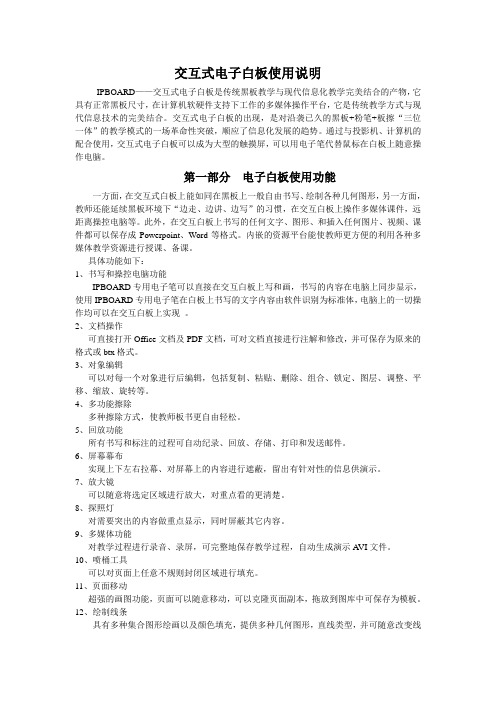
交互式电子白板使用说明IPBOARD——交互式电子白板是传统黑板教学与现代信息化教学完美结合的产物,它具有正常黑板尺寸,在计算机软硬件支持下工作的多媒体操作平台,它是传统教学方式与现代信息技术的完美结合。
交互式电子白板的出现,是对沿袭已久的黑板+粉笔+板擦“三位一体”的教学模式的一场革命性突破,顺应了信息化发展的趋势。
通过与投影机、计算机的配合使用,交互式电子白板可以成为大型的触摸屏,可以用电子笔代替鼠标在白板上随意操作电脑。
第一部分电子白板使用功能一方面,在交互式白板上能如同在黑板上一般自由书写、绘制各种几何图形,另一方面,教师还能延续黑板环境下“边走、边讲、边写”的习惯,在交互白板上操作多媒体课件,远距离操控电脑等。
此外,在交互白板上书写的任何文字、图形、和插入任何图片、视频、课件都可以保存成Powerpoint、Word等格式。
内嵌的资源平台能使教师更方便的利用各种多媒体教学资源进行授课、备课。
具体功能如下:1、书写和操控电脑功能IPBOARD专用电子笔可以直接在交互白板上写和画,书写的内容在电脑上同步显示,使用IPBOARD专用电子笔在白板上书写的文字内容由软件识别为标准体,电脑上的一切操作均可以在交互白板上实现。
2、文档操作可直接打开Office文档及PDF文档,可对文档直接进行注解和修改,并可保存为原来的格式或btx格式。
3、对象编辑可以对每一个对象进行后编辑,包括复制、粘贴、删除、组合、锁定、图层、调整、平移、缩放、旋转等。
4、多功能擦除多种擦除方式,使教师板书更自由轻松。
5、回放功能所有书写和标注的过程可自动纪录、回放、存储、打印和发送邮件。
6、屏幕幕布实现上下左右拉幕、对屏幕上的内容进行遮蔽,留出有针对性的信息供演示。
7、放大镜可以随意将选定区域进行放大,对重点看的更清楚。
8、探照灯对需要突出的内容做重点显示,同时屏蔽其它内容。
9、多媒体功能对教学过程进行录音、录屏,可完整地保存教学过程,自动生成演示AVI文件。
交互式电子白板培训课件

姬国强
基本常识
一、电子白板的启动
1、双击桌面的
图标
2、单击开始-程序-DonviewBord
3、点击白板两侧的任意应用工具即可启动白板
二、状态切换(模式切换)
1、鼠标状态(电脑应用状态):点击
2、书写状态(白板应用状态):点击
所谓交互式,也就是电脑应用状态与白板应用状 态的交替使用。
普通笔:系统默认 智能笔:有绘图功能 工具笔:快速画出按照灯、放大镜 荧光笔:书写时具有荧光效果 毛 笔:书写的笔触具有书法韵味 竹笔排笔:适合书写黑体字 钢笔铅笔:比较硬朗、写字不拖泥带水
工具条使用方法介绍
一、书写(批注)
(二)各种笔的颜色、线条粗细可在属性区更改 (三)书写(批注 )的擦除
1、像皮擦 2、清屏(属性区)
工具条使用方法介绍
二、绘图功能
(一)常用图形绘制
矩形 椭圆形 平行四边形 梯形 线段 弧线 三角形 绘制方法:1、选择绘制工具
2、属性区选择线条的颜色、粗细、样式 3、拖源自画出图形工具条使用方法介绍
二、绘图功能
(二)常用图形的编辑
1、顶点编辑:拉动图形顶点可以调整各边的长度和顶点的度数。
2、选定编辑:可移动、旋转、增大缩小、复制、剪切、粘贴等 方法:1、选定图形
工具条使用方法介绍
六、教学资源
1、内存动画、图片等多种形式的资源。 2、使用方法: 工具条-资源-结构树-单击节点-资源浏览窗口-双击打开资源
七、实验(理化生)
1、内存200个仿真实验 2、使用方法:
工具条-实验-学科-结构树菜单-选择实验-开始 A、实操:点击器具操作实验,可查看帮助,误操作有提示 B、视频演示:演示过程中点击暂停可进入实操过程
交互式电子白板培训讲稿

交互式电子白板培训讲稿枣阳市火车站学校冯明芬在整个电教平台中能够实现互动教学的交互式电子白板是一个大的电脑显示屏。
(完全可以理解为计算机的鼠标,或一个大的手写板),可实现的常用基本功能:鼠标功能,书写功能,板擦功能。
一、开启投影机正确开机顺序:先将投影仪电源按钮打开,再按下投影仪操作面板上的Power按钮,等到闪烁的绿色信号灯停止闪烁时,开机完成。
正确关机顺序:先按下Power按钮,当屏幕出现是否真的要关机的提示时,再按一下Power按钮,随后投影仪控制面板上的绿色信号灯开始闪烁,等到投影仪内部散热风扇完全停止转动、绿色信号灯停止闪烁时,再将投影仪关闭,切断电源。
此外,在每次开、关机操作之间,最好保证有3分钟左右的间隔时间,目的是为了让投影仪充分散热。
开、关机操作太频繁,容易造成投影仪灯泡炸裂或投影仪内部电器元件被损坏。
二、交互式电子白板软件使用方法简单实现四大基本功能:鼠标操作、笔的书写操作、板擦擦除操作、电脑界面与与书写界面操作的切换。
交互式电子白板软件工具栏功能说明:1、“”下拉菜单里的“保存”和“另存为”工具可将白板软件演示内容完整保存为浪涛电子白板软件格式,便于教学内容的存储和再讲解;下拉菜单里“导入”工具可将PPT完整导入白板软件里,便于讲解使用;下拉菜单里“导出”工具可将白板软件上演示内容导出保存为PPT、PDF、WORD、网页、图片和FLASH格式。
开始系列菜单里“”撤消和返回工具,对书写过程进行撤消和返回操作。
“”上下翻页工具,可对电子白板软件上演示内容进行翻页阅览讲解。
“”插入新的一个白板页面,便于上课讲解新内容的呈现。
“”选择工具,可对插入白板软件任何格式文件和白板软件工具进行选择和编辑。
:“”对内容进行擦除使用,黑色小三角下拉菜单下可供选择多种大小板擦,便于精确小面积擦除和大面积快速擦除,以及对整个插入图片的擦除。
“”笔的选择,有多种颜色和笔形的选择。
更多笔的宽度和笔的颜色选择,“”智能笔识别工具,可识别文字,数字,字母等。
IQBoard互动电子白板培训手册(DOC 90页)

IQBoard互动电子白板培训大纲目录第一章:公司简介 ........................................................................................... 错误!未定义书签。
第二章:声明 ................................................................................................... 错误!未定义书签。
第三章:IQBOard产品使用须知 .................................................................. 错误!未定义书签。
第四章:硬件安装 ........................................................................................... 错误!未定义书签。
第一节:壁挂安装................................................................................... 错误!未定义书签。
一:(壁挂条)壁挂安装: ............................................................ 错误!未定义书签。
二:(升降架)壁挂安装 ................................................................ 错误!未定义书签。
第二节:升降式移动支架安装............................................................... 错误!未定义书签。
第五章:IQBoard多媒体一体化教学设备连接 ........................................... 错误!未定义书签。
交互式电子白板使用培训2

交互式电子白板使用培训一、安装文件:1、双击解压文件后自动解压,然后点击“Autorun.exe”文件,根据提示选择下一步直到安装成功即可!只需点击第一个和第二个软件选择安装,其余两个不用安装!2、安装成功后桌面上会出现以下两个图标:二、在电子白板上用书写笔或者手指等任何一个不透光的物体拉一个矩形选项框,看一下我们的手指信号跟鼠标信号是否重合,重合了代表我们可以实现一个代替鼠标的操作也就是直接在屏上点击操作即可,不用点击鼠标了。
新建页面遮挡板普通笔荧光笔创作笔图形识别笔魔术笔文本输入图形属性操作消除操作图标仓库双击桌面 图标,启动后屏幕两侧即可弹出工具栏。
首先我们可以选择荧光笔对桌面、word 文档、PPT 幻灯片进行批注、修改等。
若想继续进行其它操作,只需点击关闭右下角关闭按钮(小叉号)即可(红色小叉号)点击软件界面箭头所指的图标即可打开软件的编辑界面!普通笔 荧光笔 创作笔 魔术笔图形识别笔橡皮擦屏幕录制遮挡板 打开编辑窗口三、软件的关闭:在桌面右下角的任务栏,右击汇冠软件图标,选择退出或者选择软件推出图标。
四、新建文件:点击工具栏上的新建按钮,如图。
或选择“文件”菜单,“新建”命令:五、文件保存:选择“文件”菜单,“保存”命令(ctrl+s)保存文件格式为.wx六、软件工作环境简介:七、幻灯片的控制(添加、删除等):点击控制菜单的第一个按钮,打开幻灯片控制。
通过点击旁边的下拉菜单,添加、删除等操作八、资源的使用(提供各种素材资源):点击控制菜单的第二个按钮,可根据需求,选择素材。
一般分:常用工具、教学素材九、图形属性的操作:点击控制菜单的第四个按钮,打开属性菜单。
可设置页面背景、图形填充、图形线条、对象特效、页面过度效果等。
十、动画效果添加:点击控制菜单最后一个按钮(一定确保图标处于关闭状态)选中对象,然后选择动画菜单(飞碟一样的图标)。
,即可给对象添加各种动画效果,十一、书写笔的使用:(基本操作)普通笔:直接书写,可两人同时书写。
IPBOARD交互式电子白板培训教材完整版

巨龙科教IPBOARD交互式电子白板用户培训手册(2010版)目录目录 (I)第一阶段概论 (1)1.公司简介 (1)2.白板简介 (1)3.运行环境 (2)第二阶段硬件与软件的安装 (3)1.白板安装形式 (3)2.设备构成 (3)3.设备连接步骤 (3)4.硬件安装 (4)4.1固定交互式电子白板 (4)4.2将交互式电子白板与计算机相连 (4)5.软件安装 (6)6.启动驱动程序 (15)第三阶段基本功能 (16)1.快捷键使用说明 (16)2.定位交互式电子白板 (17)3.运作环境 (18)4.主工具栏功能简介 (20)4.1控制模式 (20)4.3注解模式 (21)4.3窗口模式 (23)5.交互电子白板的三个常用工具栏 (25)5.1主工具栏 (25)5.2开始菜单 (25)5.3功能面板 (25)6.图形编辑 (26)6.1选择对象 (26)6.2移动对象 (26)6.3改变图像尺寸 (26)6.4改变图像方向 (27)7.对象的清除 (27)8.在白板页面中使用文本 (27)9.使用特殊功能 (28)9.1探照灯功能 (28)9.2照相机功能 (28)9.3屏幕幕布 ........................................................ 28- 9.4时钟/定时器工具 (28)9.5屏幕放大器工具 (29)10.手写识别功能 (29)10.1手写识别 (29)10.2智能画笔 (29)11.专业教学工具 (29)11.1量角器工具 (29)11.2三角板工具 (30)11.3直尺工具 (30)11.4圆规工具 (30)11.5一键画图 (30)12.计算机文档的批注 (31)13.白板页面的打开,存储和导出 (31)第四阶段课件制作 (34)1.PPT课件授课 (34)2.白板课件授课 (34)3.白板课件授课实例 (35)3.1新课导入 (35)3.2认识圆 (36)3.3画圆 (37)3.4小结 (37)第五阶段练习与测试 (38)1.综合自我测试题 (38)2.操作实践测试 (40)第六部分常见问题与解答 (41)1、要使用电子白板工作需配套那些设备? (41)2、启动软件时,提示“和白板通讯失败,请确认白板已经正确和电脑连接。
计算机交互式电子白板用户培训手册9p
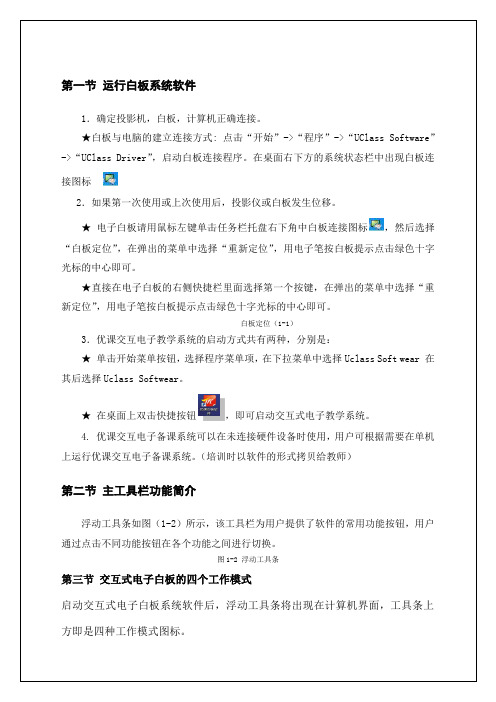
屏幕右侧:显示浮动工具条。
全屏模式下,窗口分布如下图:
屏幕左侧:显示“浮动工具条位置移动”按钮。
点击该按钮,可将浮动工具屏幕右侧:显示浮动工具条。
在浮动工具条状态(控制模式、透明注解模式、注解模式、全屏模式)下,击
在窗口模式下,点击工具栏上的“删除”按钮
在浮动工具条状态(透明注解模式、注解模式、全屏模式)下,点
在窗口模式下,点击工具栏上的“屏幕幕布”按钮
在控制模式、透明注解模式、注解模式、全屏模式下,点击“屏幕幕布”按钮
在窗口模式下,点击工具栏上的“移动页面”按钮在注解模式、全屏模式下,点击“移动页面”按钮
在窗口模式下,点击工具栏上的
在控制模式、注解模式、全屏模式下,点击“放大镜”按钮
在控制模式、透明注解模式、注解模式、全屏模式下,点击“探照灯”
在窗口模式下,点击工具栏上的“照相机”按钮
在浮动工具条状态(控制模式、透明注解模式、注解模式、全屏模式)
在浮动工具条状态(控制模式、透明注解模式、注解模式、全屏模式)
(控制模式、透明注解模式、注解模式、全屏模式)
在控制模式、透明注解模式、注解模式、全屏模式下,点击浮动工具条上
在浮动工具条状态(控制模式、透明注解模式、注解模式、全屏模式)
在控制模式、透明注解模式、注解模式、全屏模式下,点击“量角器”按。
交互式电子白板培训材料
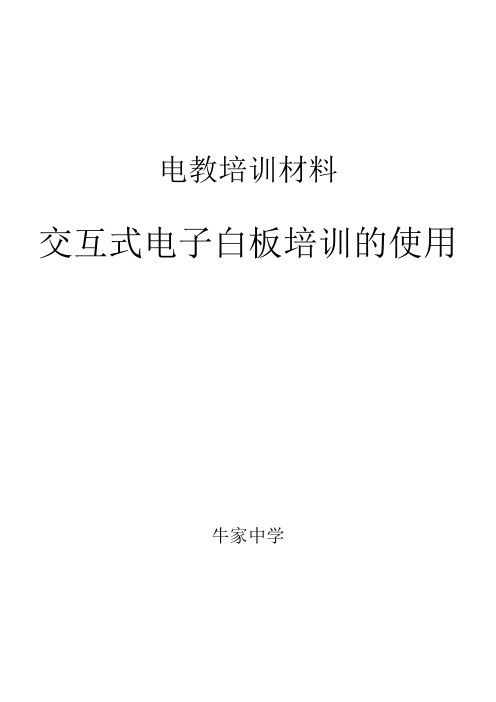
电教培训材料交互式电子白板培训的使用牛家中学交互式电子白板培训的使用 一、电子白板连接图: 二、使用白板及用白板软件做课件的前提条件: 1.安装驱动: 双击图标,直接安装,任意台电脑都可安装驱动程序,整个安装过程无需输入序列号等复杂步骤,只需点击“下一步”、“同意许可协议”等按钮即可。
安装成功后,电脑桌面上会出现两个图标: 另当您的电脑安装好驱动正常连接到白板设备后,电脑桌面右下角会出现图标。
2.白板定位: 定位目的:让电子笔精确的控制电脑。
定位条件:①第一次安装驱动并连接白板时;②白板与投影之间相对位置发生改变后;③卸载软件后重新安装或电脑系统重装后。
打开定位: 点击电脑桌面右下角 图标,会出现打开“定位---数码互动白板定位”即可进入定位步骤 三、浮动工具栏的使用 第一排:前面五个按钮及第七个按钮与硬件设备的鼠标、笔、板擦功能基本相同 第二排: (1)聚光灯 按下该按键, 出现聚光灯效果,突出某一块局部内容。
用电子笔拖动黑色区域可调节聚光灯的位置;拖动聚光灯的蓝色边框可调节光圈大小,控制显示的范围,并且可在光圈内书写、注释。
再按该按钮,关闭聚光灯。
(2)拉幕 按下该按键调出幕布,用电子笔拖动幕布边缘的把手,可从上下左右四个方向拉幕。
拉幕能使演示内容按需要逐步显示。
再按该按键,关闭拉幕。
(3)屏幕捕获:类似截图功能,可以选择部分区域进行截取或全屏截取。
(4)定位:与浮动工具栏处打开定位功能相同白板通过USB 线与电脑相连,连接正常时,白板下连接端口旁的指示灯为绿色,如灯色为红或不亮,重新插拔USB 线即可。
软件图标 硬件驱动图标 白板笔托(5)放大镜 按下该按键,就会弹出一个窗口,将电子笔指向的区域放大显示。
拖动窗口边框可调节窗口大小,用电子笔在窗口上拖动可移动窗口。
放大倍数可以在弹出的放大镜设置中调节。
再按该按键,关闭放大镜 (6)鼠标右键 点击该按键,电子笔功能转换为鼠标右键,在板面上单击一次可实现鼠标右键功能。
交互式电子白板 培 训

数 物 化 语 英 倒 计 拉手 抓 屏 聚 窗 遮书 放
学 理 学 文 语 计 数 幕写 图 幕 光 口 屏写 大
时器 识
键灯播 窗 镜
别
盘 放口
器
Edu教学平台
● 按照新课标要求,现有教学资源按照学科、版本、年级进行 分类,资源库网站: A.缩减教师备课时间; B.节省板书时间; C.图文并茂,增强师生互动教学,方便教师上课上传分享课件 D.高达600G,从幼儿园到高中三年级,涵括人教版、苏 教 版、广教版、北师大版各版本的课件内容(包括白板课件,视 频、音频、图片等资源)供老师免费使用
滴水的湿抹布擦拭干净; 7、请勿用尖物或硬物击打、划伤板面; 8、若安装杀毒软件,请别误删驱动程序; 9、若鼠标不准,操作不灵敏,需及时定位。
白板连接判断方法
投影机使用注意事项
1、投影机指示灯停止闪烁才能断电;(PS:投影机红色闪烁表 示正在散热,让其完成散热灯泡使用寿命更长久)
2、投影机开关机不能过于频繁,一般用四小时关机15分钟以上; 3、投影机的位置不要移动; 4、投影机的过滤网要定期除尘; 5、投影机镜面需专用液擦拭;
笔 笔笔 笔 笔
书 书 美 勾 圈美 识 识 调 调
写 写 术 画 画术 别 别 整 整
英 中 用 课 上用 图 动 笔 笔
文 文 笔 后 课笔 形 作 迹 迹
与 数
重重 点点
颜粗 色细
字
填 纹纹 笔 笔 笔 充 理理 头 体 尾
填形形形 充状状状 针纹 对理 闭设 合置 图 形 填 充 颜 色
5 、学科选项卡(语,数,英,物,化分科工具)
面页页 页
显,面 面
示黑
笔
内板
迹
容页
交互电子白板培训讲义2(新)

交互电子白板培训讲义一、交互式电子白板教学系统简介1、交互式电子白板系统构成硬件:投影机、计算机、中控、白板、白板笔、白板板擦软件:计算机操作系统+应用软件、白板驱动及软件2、电子白板是汇集了尖端电子技术、软件技术等多种高科技手段研发的高新技术产品,它通过应用电磁感应原理,结合计算机和投影机,可以实现在课堂上进行交互式教学。
让教师彻底摆脱了鼠标键盘的束缚,让多媒体教学发生了革命性的变革。
3、电子交互白板教学功能特点:两重整合(以计算机技术为核心的信息技术本身的深度整合、电子交互白板和课堂教学的有机整合)、多重交互(包括人-机交互,人-人交互,以教学应用为主的资源-资源交互等)、易学易用。
这些特性实现了信息技术与学科教学新的融合模式,带来了教学内容呈现方式的变化,也带来了课堂教学方式的变革。
主要教学过程是: 投影机将电脑主机内容投影到电子白板板面,电子白板把教师从电脑的束缚中解放出来,让教师在电子白板面前用白板笔直接操作电脑,同时也可以在白板上进行书写和批注,这就是交互式的由来。
二、启动步骤1、驱动程序及班班通软件启动驱动开始—程序—班班通—小蝴蝶图标启动后会在任务栏右侧有2、九点定位安装白板软件后第一次使用,白板或投影仪移位后须进行此操作三、白板软件的四大模式鼠标模式、注解模式、白板模式、隐藏模式注意模式的切换1.鼠标模式: 进入鼠标模式,这种模式等同于计算机操作,白板笔完全代替鼠标,操作方便,简单易懂。
2.注解模式: 进入注解模式,可直接对计算机屏幕上的内容进行标注或者老师打开的任意页面进行标注,并可新建页进行书写和绘画。
3.白板模式: 进入白板模式,从外观上看类似于我们的“黑板”,有更多的背景色可以选择,有更多的教学工具可以使用4.隐藏模式:不退出软件,将软件窗口最小化两侧的快捷键点击练习和模式切换练习题1、请调出白板软件界面。
双击打开“我的电脑(计算机)”,最后用右击功能关闭“我的电脑”窗口。
【推荐】交互式电子白板使用培训教材32
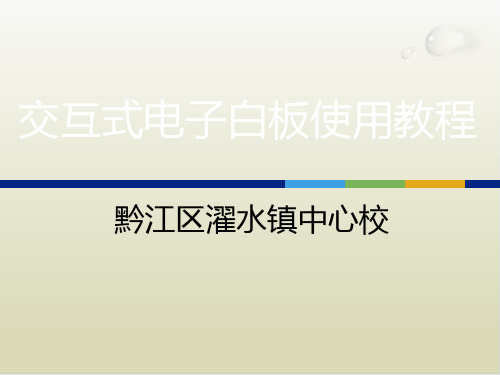
【推荐】交互式电子白板使用培训教 材32
利用手写识别输入软件或软键盘,即可在 电子白板上实现标准的中英文、数字、标 点输入,并可对文本进行编辑
【推荐】交互式电子白板使用培训教 材32
【推荐】交互式电子白板使用培训教 材32
喷桶工具:
可以对页面上任何不规则封闭区域进行填 充,填充颜色作为一个独立对象。
【推荐】交互式电子白板使用培训教 材32
【推荐】交互式电子白板使用培训教 材32
(二)注解模式
普通笔
具有书写整齐平滑特点,更加适合字母、数字书写。
10
【推荐】交互式电子白板使用培训教 材32
【推荐】交互式电子白板使用培训教 材32
注解模式快捷菜单
【推荐】交互式电子白板使用培训教 材32
【推荐】交互式电子白板使用培训教 材32
【推荐】交互式电子白板使用培训教 材32
内嵌图库--图片
可轻松调用内部图库的图片,并且可以根据使 用的需要继续添加.
27
【推荐】交互式电子白板使用培训教 材32
【推荐】交互式电子白板使用培训教 材32
为了适应教学和演讲的需要, IPBoard提供独特的 回放功能。
28
【推荐】交互式电子白板使用培训教 材32
可以随意捕捉电脑屏幕显示的全部或局部 画面,并且可复制到当前操作页面、图库、 剪贴板、可随时调用。
【推荐】交互式电子白板使用培训教 材32
【推荐】交互式电子白板使用培训教 材32
屏幕幕布:
实现上下、左右拉幕,对屏幕上的内容进行 遮蔽,留出有针对性的信息供演示,方便教 学课件的演示。
【推荐】交互式电子白板使用培训教 材32
【推荐】交互式电子白板使用培训教 材32
交互式电子白板的使用培训(1)(2)_图文

四、交互式液晶一体机的功能 画图功能:能增添多种几何图形绘画及颜 色填充,提供多种几何图形、直线类型,并可 随意改变透明度、线形、线宽、颜色等。 文档操作功能:可直接打开Office文档, 直接对文档进行注解和修改,可保存为 PowerPoint、Word格式。 多种文件格式:可播放Powerpoint演示文 稿,同时支持Windows所有文档格式,如Excel 报表、网页内容、Flash动画、视频等。
原文件。
六、交互式液晶一体机的应用模式
3、白板模式
液晶一体机为老师提供了一块可以自由书 写绘图的空间,通过使用系统自带的丰富工 具制作各种形式的板书。
七、交互式液晶一体机在教学中的应用技巧
1、屏幕批注,及时反馈
基于交互液晶一体机提供方便的书写和绘画功能, 运用于语文学科,可以实现学生边思考边想像边批画的学 习方式,呈现学生阅读和思考的学习过程和最终的思维成 果;运用于数学学科可以呈现学生练习和思维的成果,便 于教师及时发现问题,及时评价。 比如学生在课堂上,教师利用液晶一体机先呈现电 子版的课文,在边讲解的过程中,利用液晶一体机的屏幕 批注功能,实时加上一些重点词语的批注(加下划线、着 重号、画圈等),运用液晶一体机营造生生互动和师生互 动的学习环境。在互动中交流批注成果,在教师反馈中明 确方法内涵。整个过程学生是学习的主体,在独立批注和 互动讨论中提高了学生思维的独立性和深刻性。
三、交互式液晶一体机的安装方式
一体机自带挂架,可悬挂安装于教室正前方墙壁 上,但应注意墙面是否能够承重(一体机自重在40千 克左右)。
三、交互式液晶一体机的安装方式
支架式
三、交互式液晶一体机的安装方式
嵌入式
四、交互式液晶一体机的功能
调节电视画面等相关参数,可以不管
- 1、下载文档前请自行甄别文档内容的完整性,平台不提供额外的编辑、内容补充、找答案等附加服务。
- 2、"仅部分预览"的文档,不可在线预览部分如存在完整性等问题,可反馈申请退款(可完整预览的文档不适用该条件!)。
- 3、如文档侵犯您的权益,请联系客服反馈,我们会尽快为您处理(人工客服工作时间:9:00-18:30)。
深圳巨龙科教IPBOARD交互式电子白板用户培训手册(2010版)目录目录.................................................... - 1 -第一阶段公司和白板简介....................................... - 4 -1.公司简介 ........................................................... - 4 -2.产品简介 ........................................................... - 5 -3.运作环境 ........................................................... - 5 -第二阶段硬件与软件的安装..................................... - 6 -1.白板安装形式........................................................ - 6 -2.设备构成............................................................ - 7 -3.设备连接步骤........................................................ - 7 -4.硬件安装............................................................ - 7 -4.1固定交互式电子白板................................................... - 7 -4.2 将交互式电子白板与计算机相连........................................ - 9 -5.软件安装............................................................ - 9 -6.启动驱动程序....................................................... - 20 -第三阶段基本功能............................................ - 20 -1.快捷键使用说明..................................................... - 20 -2.定位交互式电子白板 ................................................. - 21 -3.主工具栏功能简介 ................................................... - 23 -4.交互式电子白板的三种应用模式........................................ - 31 -4.1控制模式........................................................... - 31 -4.2注解模式........................................................... - 33 -4.3窗口模式........................................................... - 34 -5.交互电子白板的三个常用工具栏........................................ - 36 -5.1主工具栏........................................................... - 37 -5.2开始菜单........................................................... - 37 -5.3功能面板........................................................... - 38 -6.图形编辑........................................................... - 39 -6.1 选择对象............................................................ - 39 -6.2移动对象............................................................ - 39 -6.3改变图像尺寸........................................................ - 40 -6.4改变图像方向........................................................ - 41 -7.对象的清除......................................................... - 41 -8.在白板页面中使用文本 ............................................... - 42 -9.使用特殊功能....................................................... - 43 -9.2照相机功能................. - 44 -9.3屏幕幕布................... - 44 -9.4数字时钟........................................................ - 45 -9.5屏幕放大器工具............. - 45 -10.手写识别功能...................................................... - 46 -10.1手写识别.......................................................... - 46 -10.2智能画笔........................................................... - 46 -11专业教学工具........................................................ - 47 -11.1量角器工具......................................................... - 47 -11.2三角板工具......................................................... - 47 -11.3直尺工具........................................................... - 47 -11.4圆规工具........................................................... - 47 -11.5一键画图................. - 48 -12 计算机文档的批注 ................................................... - 48 -13白板页面的打开,存储和导出.......................................... - 50 -第四阶段课件制作 (53)1. PPT课件授课 (53)2. 白板课件授课 (53)3. 白板课件授课实例 (54)1.1新课导入 (54)1.2认识圆 (55)1.3 画圆561.4 小结56第五阶段练习与测试 (57)第六阶段疑难解答 (60)1、要使用电子白板工作需配套那些设备? (60)2、启动软件时,提示“和白板通讯失败,请确认白板已经正确和电脑连接。
” (60)3、电子白板上只有部分区域能写字 (60)4、电子笔写不出字或写字不顺畅 (60)5、为什么在白板定位时有些定位点看不到? (60)6、没有投影机能使用电子白板吗? (61)7、为什么投影投出去图像为梯形?为什么要进行梯形校正?如何进行梯形校正?.. 618、什么时候应做校准? (61)9、电子白板需要配备什么类型的投影机? (61)10、如何实现电子白板与电脑之间较长距离的数据传输? (61)11、白板笔电池使用寿命有多长? (61)12、如果用了不可擦除的油性彩笔在电子白板上书写了该怎么办? (62)13、如何清洁电子白板的板面? (62)14、如何实现鼠标右键功能? (62)第一阶段公司和白板简介1.公司简介巨龙科教成立于1998年,是国内最早研发生产电子白板的企业之一。
拥有专业的研发团队和专门的生产基地。
我们掌握着电子白板核心技术与自主版权。
所生产的电子白板均通过ISO 9001、FC、CE、C-tick、ROHS等国际认证。
产品覆盖全国300多个城市,远销全球60多个国家和地区。
是国内实力雄厚的电子白板生产商。
先后多次获“深圳重点软件企业”称号。
据英国DTC权威机构数据显示,巨龙白板世界排名第三,亚洲第一。
我公司与中央电教馆合作,举办“十一五”课题,推出COP项目,出版国内第一部阐述电子白板运用的专著《交互式电子白板与教学创新》。
四个特点:自主创新,技术引领卓越品质,国际认证中国创造,服务全球合作进取,产业推动2.产品简介IPBOARD交互式电子白板是基于PC机的一种具有人机交互功能的输入设备。
它包括白板和相应的白板软件。
电子白板能识别电子笔所书写的内容,并将该内容传送给计算机,通过投影机将内容投射到白板上,就构成了一个完整的交互演示系统。
用户可直接用电子笔在白板上对计算机进行任意操控,并可对计算机屏幕内容进行编辑、修改、标注、几何画图、打印、存储等,完全实现鼠标左右键功能。
IPBOARD交互式电子白板系列有:JL-9000系列和JL-6000系列,148寸、158寸超大白板,真双笔白板3.运作环境交互式电子白板通过PC机的USB口与计算机相连,并利用投影机将PC机上的内容投影到交互式电子白板的版面上,在专门的应用软件支持下,形成一个以交互式电子白板为核心的教学环境。
